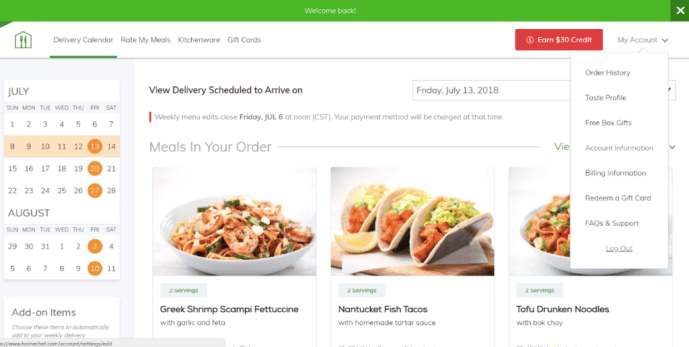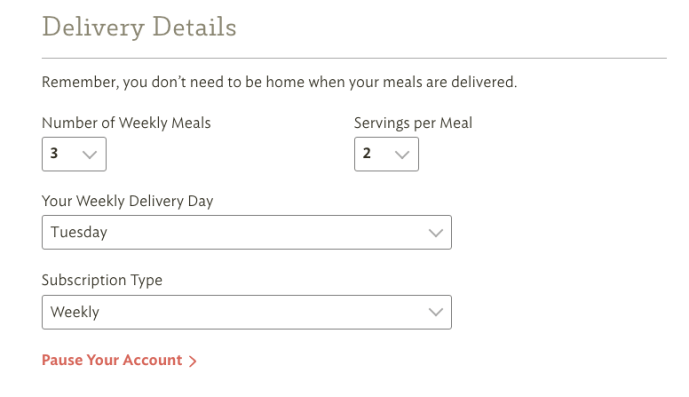Kodukokk on üks populaarsemaid tellimisteenuseid, mis pakuvad eelpakendatud koostisosade ja hõlpsasti järgitavate retseptidega toidukomplekte otse teie ukseni. Ehkki teenus on saanud mitmekülgset kiitust selle mitmekesisuse ja pakutava mugavuse eest, otsustavad kasutajad mõnikord oma tellimuse lõpetada.

Erinevalt mõnest teenusest ei luba kodukokk teil oma kontot täielikult kustutada. Selle asemel lasevad nad teil oma tellimuse peatada ja hoida oma kontoteabe juhuks, kui otsustate tulevikus tagasi tulla.
Kodukoka tellimuse peatamine on aga lihtne, olenemata sellest, kas kolite koju, puhkate või mõtlete proovida konkureerivat teenust. Siit leiate põhjaliku juhendi, kuidas seda teha.
Enne jätkamist
Kuigi kodukokk pakub hindu, mis on samaväärne teiste sarnaste tellimisteenustega, võib neljaliikmelise pere toitmine siiski üsna kallis olla. Kui ainus põhjus, miks kaalute kodukoka ärajätmist, on selle hind, võib-olla saate raha säästmiseks oma menüüd kohandada.

Näiteks saate tavapärasest plaanist üle minna 5-minutilise lõunasöögi kavale, millest igaüks sisaldab nelja portsjonit, ja säästa peaaegu 8 dollarit päevas. Kui teie lapsed ei joo alati pakutavaid smuutisid, saate oma smuutitellimuse vähendada neljast kaheks portsjoniks ja säästa veel 10 dollarit päevas. Ja kui teil on lähedal talupidajate turg, saate pigem osta värskeid puuvilju kui maksta peresuuruse puuviljakorvi eest peaaegu 20 dollarit.
Kui aga hind pole põhjus, miks soovite selle kasutamise lõpetada, või kui isegi optimeeritud menüü ei mahuks teie eelarvesse, lugege, kuidas oma tellimus tühistada või pigem peatada.
kuidas muuta legendide liiga kasutajanime
Kodukoka tellimuse tühistamine
Tellimuse peatamiseks logige sisse oma kodukoka kontole ja tehke järgmist.
- Klõpsake ekraani paremas ülanurgas valikul Minu konto.
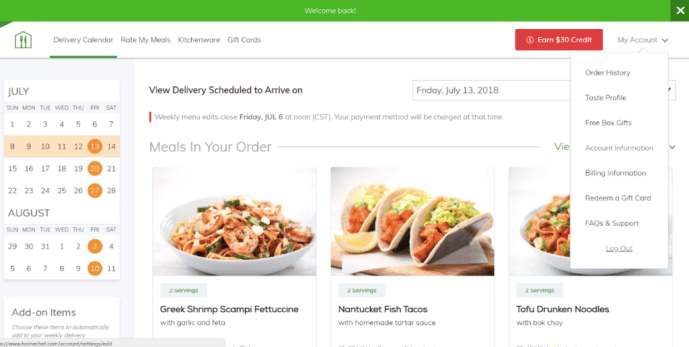
- Valige rippmenüüst Konto teave.
- Kerige lehe jaotiseni Tarne üksikasjad ja klõpsake lingil Peatage oma konto.
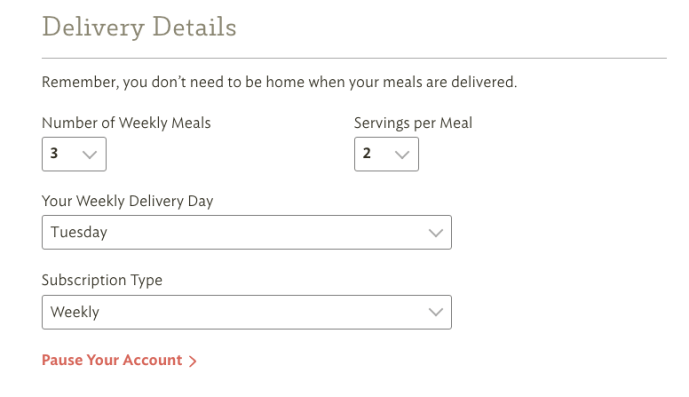
- Nagu iga teine tellimisteenus, soovib ka kodukokk oma kasutajaid õnnelikena hoida, nii et enne teie konto peatamist pakuvad nad teile lisavõimalusi.

Teil on võimalik valida järgmise kolme võimaluse vahel:
- Jäta järgmine nädal vahele - See on ideaalne, kui olete lahkunud vaid nädalaks, kuid kavatsete teenust pärast seda jätkata.
- Muutke kohaletoimetamise sagedust - See valik on ideaalne, kui soovite, et sööki tarnitaks näiteks iga nädala asemel igal teisel nädalal või kord kuus.
- Ajastage taaskäivitamise kuupäev - See on suurepärane, kui jätate mõnda aega eemale (ärireis, suvepuhkus jne), kuid ei soovi teenust täielikult tühistada. Selle valiku abil saate sisestada oma tagasipöördumise kuupäeva ja teenus taastub automaatselt kohe, kui olete koju tagasi jõudnud.
Kui ükski neist valikutest teid ei huvita, klõpsake oma otsuse kinnitamiseks nuppu Peata oma konto.
kaustavalikute aknad 10

- Järgmises aknas palutakse teil öelda tühistamise põhjus. Peate valima ühe kolmest parimast võimalusest (reisimine / puhkus, tarnepäevad või küpsetusaeg) või muu. Kui valite viimase, peate põhjuste täpsemaks selgitamiseks esitama lühikese kommentaari.
- Kui olete oma põhjuse valinud, klõpsake valiku kinnitamiseks rohelisel nupul Peata minu konto. Ja see on kõik - olete nüüd oma kodukoka tellimuse edukalt peatanud.
Olulised märkused tühistamise kohta
Pidage meeles, et teie tühistamine jõustub järgmisel nädalal pärast selle taotlemist. Näiteks kui tühistate tellimuse teisipäeval ja kui tarne on planeeritud sama nädala neljapäevaks, saabub teie iganädalane kohaletoimetamine ikkagi plaanipäraselt ja teilt võetakse vastavalt tasu. Selle tagamiseks, et te ei peaks eelseisva nädala kättetoimetamise eest maksma, peate oma konto enne reede keskpäeval keskpäeval peatama.
Kui otsustate mingil hetkel oma liitumist jätkata, peate lihtsalt veebisaidile sisse logima ja klõpsama käsul Tühista minu konto peatamine. Samuti antakse teile võimalus oma menüüd konfigureerida, värskendada saidi eelistusi ning muuta oma e-posti ja tarneaadresse. Nagu ka konto peatamise korral, peate eelseisva nädala söögikordade saamiseks enne reede keskpäeva selle peatamise tühistama. Vastasel juhul peate ootama terve nädala, et hakata oma kodukoka kättetoimetamist saama.
Kuidas teile meeldib kodukokk?
Kas olete ise proovinud kodukokka? Millised on teie muljed? Kuidas saab seda võrrelda teiste proovitud söögikomplekti kohaletoimetamisteenustega? Räägi meile oma kogemustest allpool toodud kommentaarides!